Sist oppdatert: 2025-09-19
Statistiske rapporter
I denne artikkelen
I Opter kan du opprette en rekke ulike statistikkrapporter som skal vises i tabellformat, og i visse tilfeller også i grafformat. Disse statistikkrapportene kan du så eksportere til Excel, hvis du vil jobbe videre med informasjonen. Du kan skrive ut eller lagre grafene i en fil utenfor Opter.
Her er noen eksempler på statistikkrapporter du kan opprette i Opter:
-
Leveransetidspresisjon per kunde, tjeneste eller ressurseier.
-
Lønnsomhet for oppdrag håndtert av underleverandører.
-
Kolli som aldri er skannet.
-
Hvor mange dager det har tatt å behandle ordrer (Ordrer > Håndteringsdager).
-
Oversikt over inntekter og kostnader.
Statistikkrapportene baseres på ordredato hvis det ikke står noe annet. Det gjør at ulike statistikkrapporter kan sammenlignes med hverandre. Det gjør også at statistikken kan skille seg ut fra andre saker. For eksempel kan statistikkrapporten Fakturerte ordrer (under Oversikt) ha et annet innhold enn kundereskontroen for tilsvarende periode, siden kundereskontroen baseres på fakturadato.
Det finnes også direktestatistikk som viser antall mottatte ordrer de siste 30 minuttene. Du finner direktestatistikken under Statistikk > Direktestatistikk.
Du kan også bruke Opters statistikk-API til å hente valgfrie statistikkdata fra Opter og deretter selv lage statistikkrapporter utenfor Opter. Mer informasjon er tilgjengelig i Hente statistikkdata via API.
Opprette en statistikkrapport
Måten de ulike statistikrapportene produseres på, varierer litt fra tilfelle til tilfelle, men etter at man har bestemt seg for hvilken statistikk man ønsker å se, velger man vanligvis tidsperiode og region, og deretter eventuelle andre avgrensninger, for eksempel en bestemt kunde.
Slik gjør du:
-
Klikk på Statistikk > Statistikk og utvid det området du vil opprette en statistikkrapport for, ved å klikke på
 , for eksempel Lønnsomhet.
, for eksempel Lønnsomhet. -
Klikk på statistikkrapporten du vil opprette, for eksempel Underleverandører.
-
Velg tidsintervallet du vil ha statistikk for, på høyre side av vinduet.
-
Klikk på Ok for å få frem tallene.
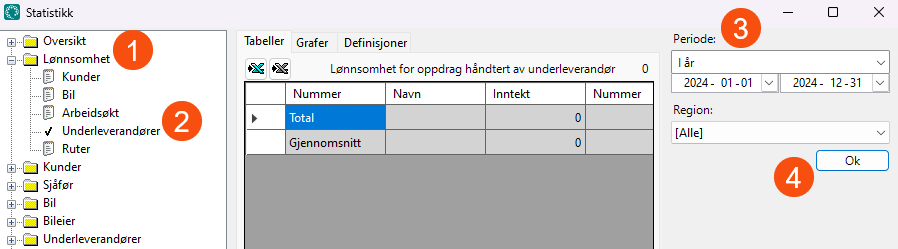
Eksportere statistikken
Du kan eksportere statistikken til Excel ved å klikke på ![]() (Eksporter til Excel) eller
(Eksporter til Excel) eller ![]() (Eksporter til Excel uten formatering). Hvis statistikken inneholder mange linjer, kan det ta lang tid å eksportere med formatering, og i noen tilfeller er det ikke mulig å eksportere i det hele tatt. Da kan du i så fall prøve å eksportere uten formatering.
(Eksporter til Excel uten formatering). Hvis statistikken inneholder mange linjer, kan det ta lang tid å eksportere med formatering, og i noen tilfeller er det ikke mulig å eksportere i det hele tatt. Da kan du i så fall prøve å eksportere uten formatering.
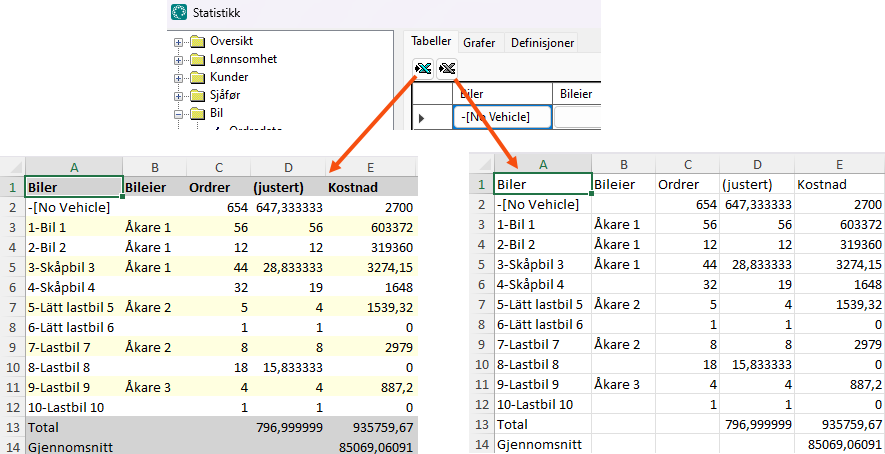
For visse statistikkrapporter kan du vise statistikken som en graf på fanen Grafer. Du kan lagre grafen som en PNG-fil ved å klikke på ![]() . Klikk på
. Klikk på ![]() hvis du vil lagre den som PDF eller skrive den ut.
hvis du vil lagre den som PDF eller skrive den ut.